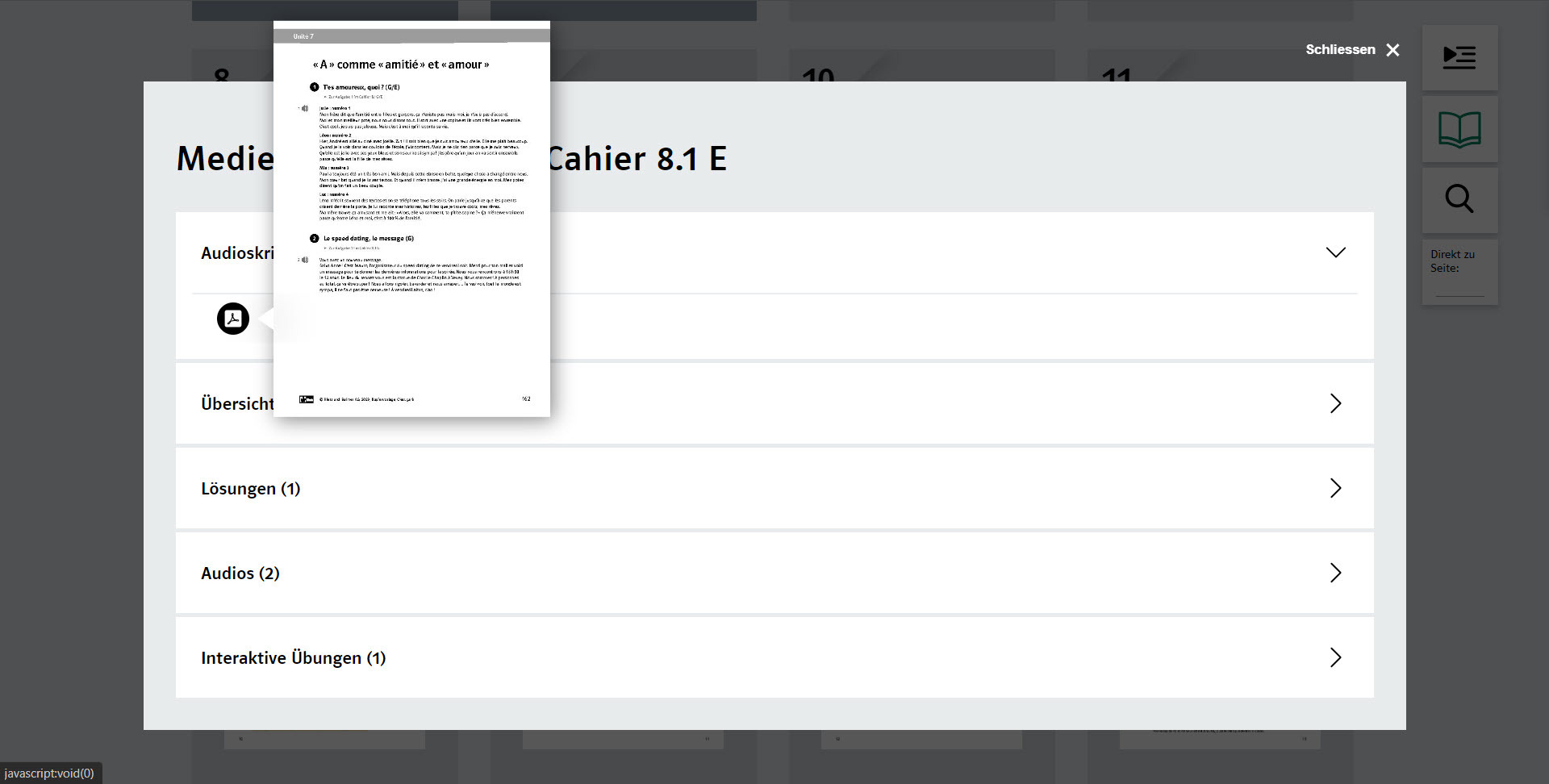digiMedia heisst nun Mediathek
Alle digitalen Inhalte in einer Bibliothek
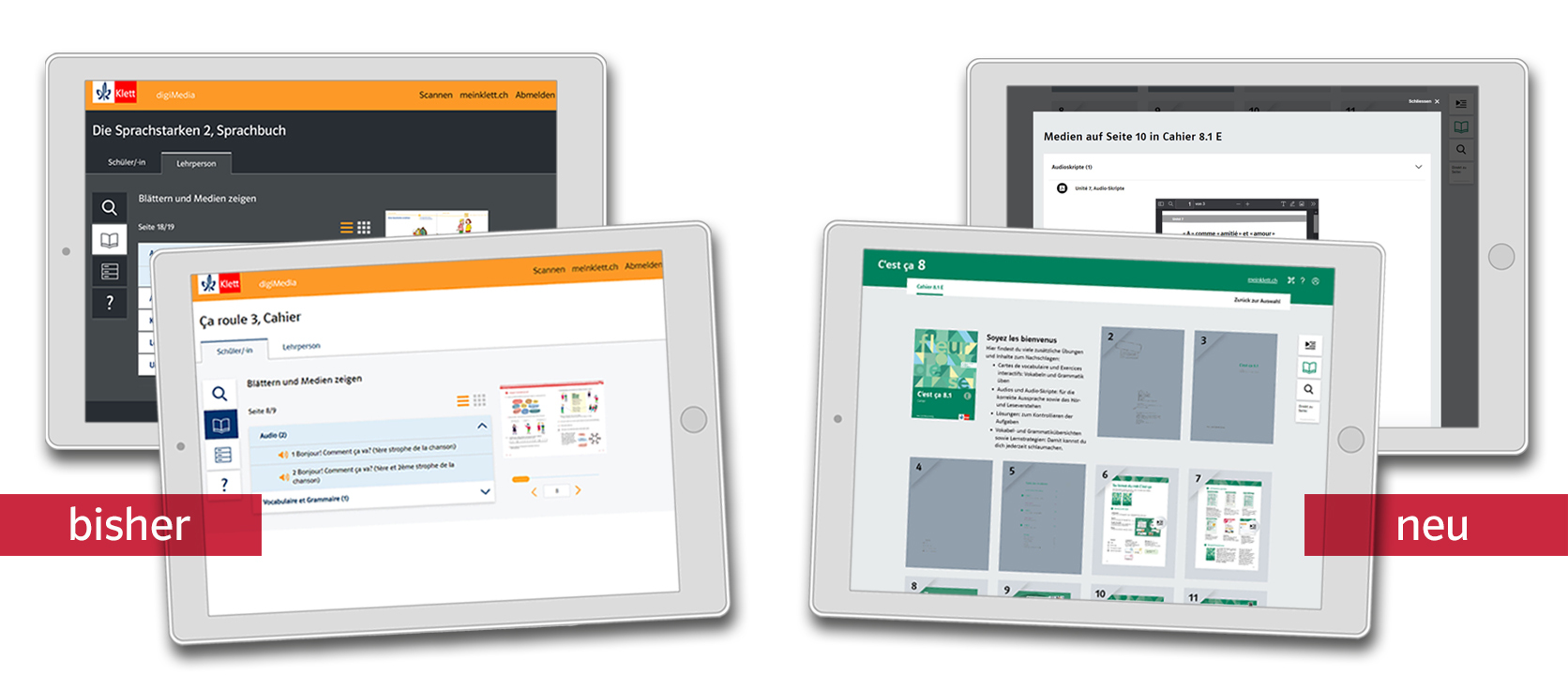
Anmelden, scannen, nutzen
In unseren neuen Lehrwerken finden Sie auf zahlreichen Seiten QR-Codes. Wenn Sie diese scannen, zeigt Ihr Gerät sämtliche digitalen Inhalte und Medien an, die zur Seite mit dem Code gehören: interaktive Übungen, Audios, Erklärvideos, Videos, Arbeitsblätter usw. Sie als Lehrperson erhalten zusätzlich die Lösungen und alle weiteren Inhalte, die nur für Sie bestimmt sind. Der seitengenaue Zugriff auf alle digitalen Medien erleichtert das Arbeiten für Lernende wie Lehrende.
Auch per Verzeichnis aufrufbar
Wer nicht scannen mag, findet die gleichen Inhalte auch auf der Plattform meinklett.ch unter der Rubrik «Mediathek». Dort kann man ebenfalls durch die Doppelseiten blättern oder sich die verfügbaren Medien im Verzeichnis aller Inhalte nach Kategorien oder Suchbegriffen auflisten lassen.
Nach und nach werden alle Lehrwerke mit diesem praktischen Tool ausgestattet.
Häufig gestellte Fragen
Was ist die Mediathek?
Die Mediathek verknüpft die gedruckten und die digitalen Materialien eines Lehrwerksteils seitengenau miteinander. Mittels eines gedruckten QR-Codes gelangen Sie zu den digitalen Inhalten des Lehrwerkes. Die gleichen Inhalte sind auch ohne Scannen auf meinklett.ch verfügbar.
Welche Vorteile bringt die Mediathek?
- Die Medien sind über Devices mit Kamerafunktion seitengenau aufrufbar, was einen schnellen Zugriff auf die Inhalte ermöglicht.
- Der benutzerfreundliche Zugang zu den Inhalten hilft Zeit zu sparen und vereinfacht die Vorbereitung.
- Die übersichtliche Darstellung der Medien und einfache Auffindbarkeit ist durch die Gruppierung nach Kategorien und die Suchfunktion gewährleistet.
- Der direkte Download einzelner Dateien oder ganzer Kategorien ist möglich.
- Der ortsunabhängige Zugang zum Lehrmittel und zu den gesamten Vorbereitungsmaterialien unterstützt die Lehrpersonen optimal.
Welche Funktionen bietet die Mediathek?
- seitengenauer Aufruf von digitalen Medien dank QR-Code
- Lehrpersonen können zwischen zwei Ansichten umschalten: Ansicht für Lehrpersonen und Ansicht für Schülerinnen und Schüler
- digital durch die Seiten blättern und die Medien seitengenau anzeigen lassen
- direkt auf eine Seite springen (mittels Eingabe der Seitenzahl)
- auf die entsprechende Seite springen, wo die Medien «platziert» sind
- Suche nach Medien
- Medienbibliothek, gruppiert nach Kategorien
- Download-Funktion (alle Medien* oder pro Kategorie)
* Es gibt Inhalte, welche aus rechtlichen Gründen nicht heruntergeladen werden können.
Welche digitalen Inhalte stellt die Mediathek bereit?
Die Inhalte sind je nach Lehrwerksteil bzw. je nach Lizenz sehr unterschiedlich.
Es werden für Schülerinnen und Schüler Inhalte wie Audios, Videos, Erklärvideos, Arbeitsblätter, interaktive Übungen, Lernwortschatz und Quizlet bereitgestellt. Lehrpersonen haben zusätzlich Zugang zu digitalen Inhalten wie Kopiervorlagen, Audio-Skripte und Lösungen. Inhalte weiterer Lehrwerksteile können von den Lehrpersonen über die Einlösung der entsprechenden Nutzer-Schlüssel freigeschaltet werden.
Welche Zugriffsmöglichkeiten gibt es?
Es gibt zwei Zugriffsmöglichkeiten: mittels QR-Code im gedruckten Lehrwerk oder über die Plattform meinklett.ch. Die Mediathek wird bei beiden Zugriffsarten identisch angezeigt und enthält auch dieselben Inhalte für den jeweiligen User.
Welche Voraussetzungen müssen für die Nutzung der Mediathek erfüllt sein?
- Gerät
Für das Scannen der QR-Codes muss ein Gerät mit Kamerafunktion bereitstehen. Es braucht keine zusätzliche App, um die QR-Codes zu scannen. Je nach Gerät muss das Erkennen von QR-Codes in den Einstellungen aktiviert werden. Der direkte Zugang (z.B. mittels PC) zur Mediathek über meinklett.ch ist ebenfalls möglich. - Internetzugang
Die Mediathek ist browserbasiert und benötigt einen Internetzugang. - Login
Falls Sie noch über kein meinklett-Login verfügen, müssen Sie vor der ersten Benutzung der Mediathek ein Login einrichten. - Nutzer-Schlüssel
Der im Begleitband bzw. im Lehrmittel eingedruckte Nutzer-Schlüssel muss einmalig eingelöst werden.
Einblick in die Mediathek
Als Beispiel ist hier eine Seite aus dem Lehrwerk «Ça roule» abgebildet. Oben rechts befindet sich der QR-Code zum Scannen.
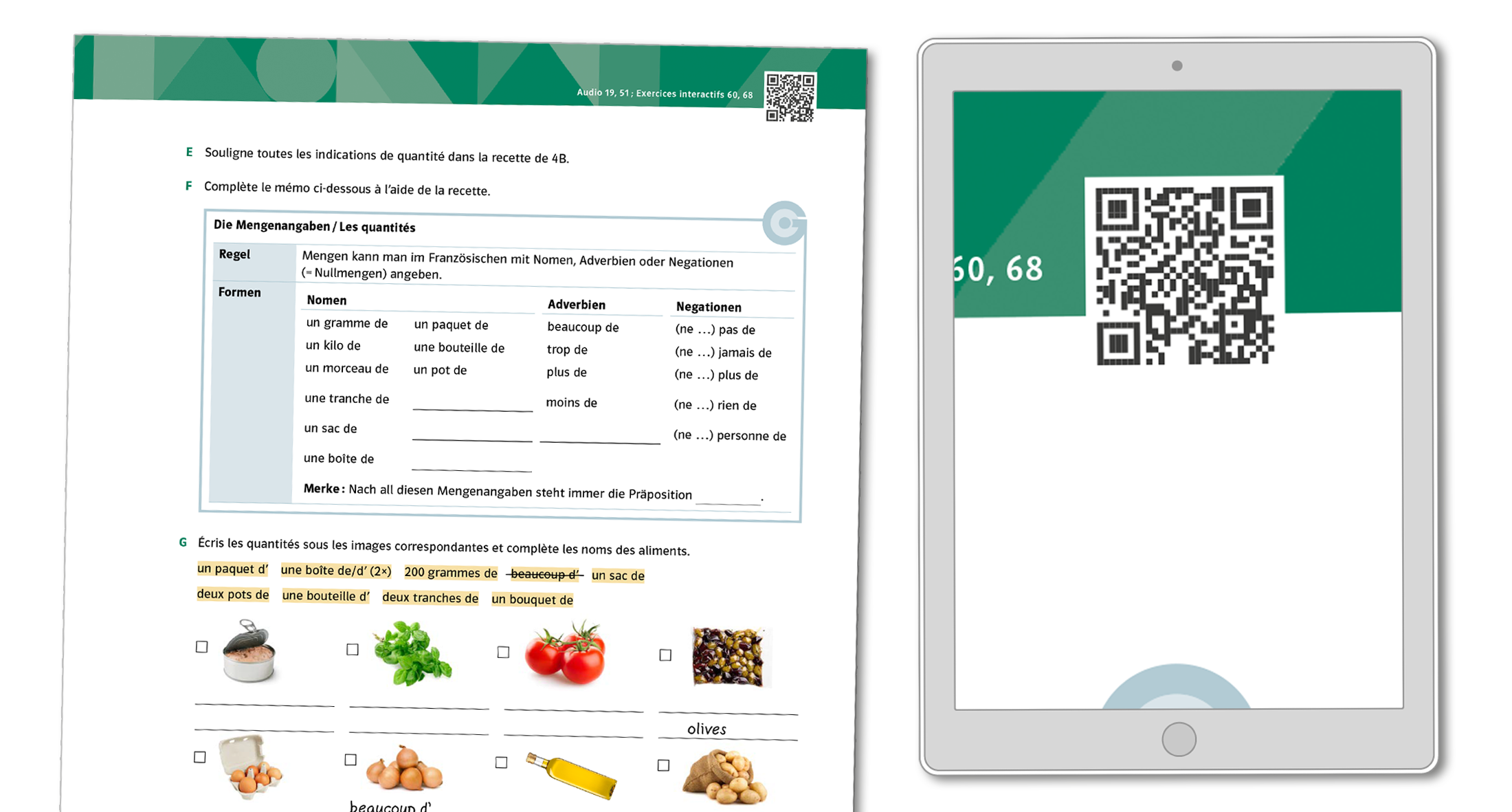
Die Schülerinnen und Schülern erkennen leicht, mit welcher Seite sie im Unterricht arbeiten sollen. Mit einem Klick auf die entsprechende Seite werden die dazu passenden Inhalte angezeigt.
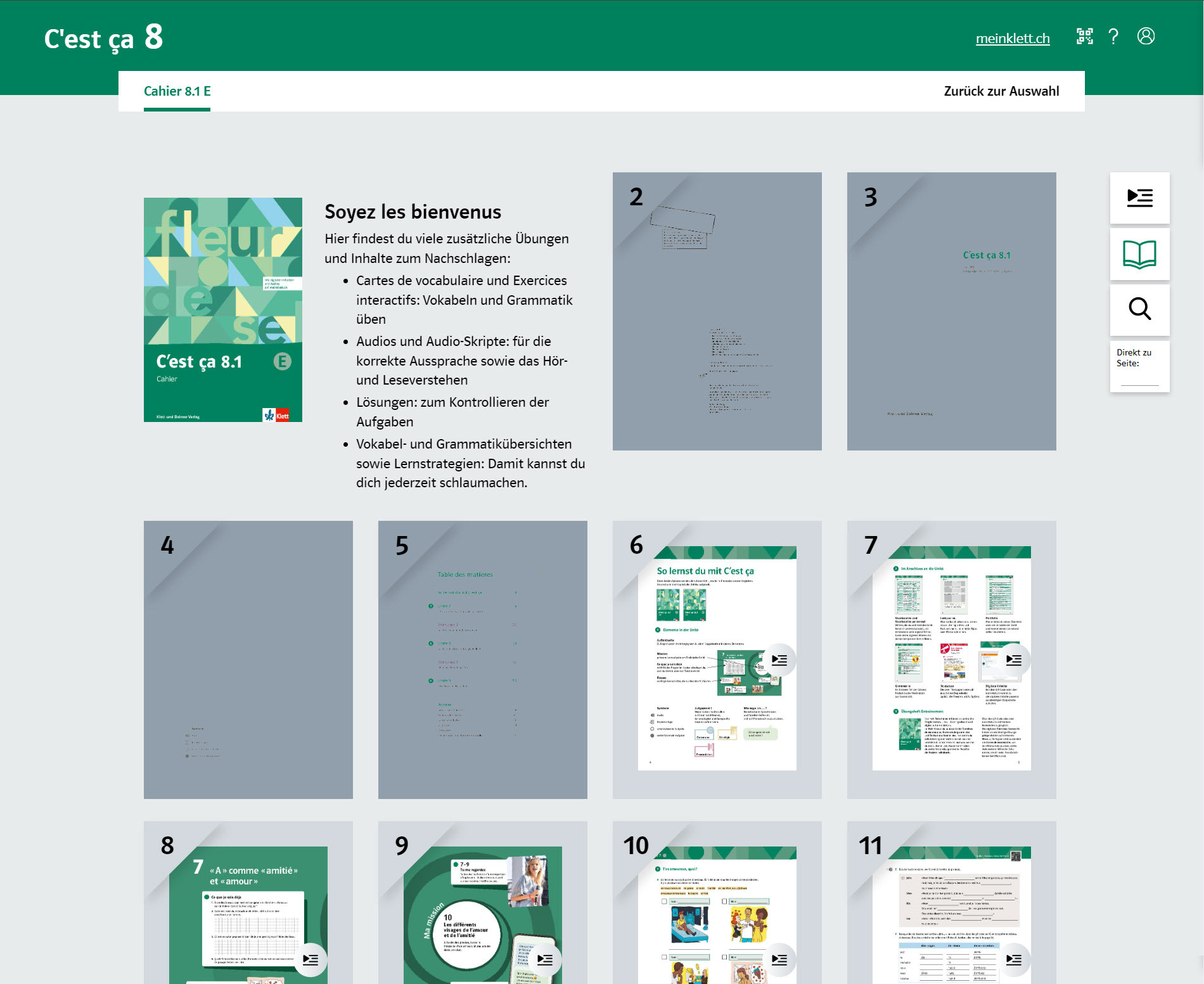
Bei Lehrperson ist der Hintergrund dunkler und es werden in der Navigation mehr Lehrwerksteile angezeigt. Lehrpersonen können wie bisher auf die Ansicht für Schülerinnen und Schüler wechseln – neu per Regler.
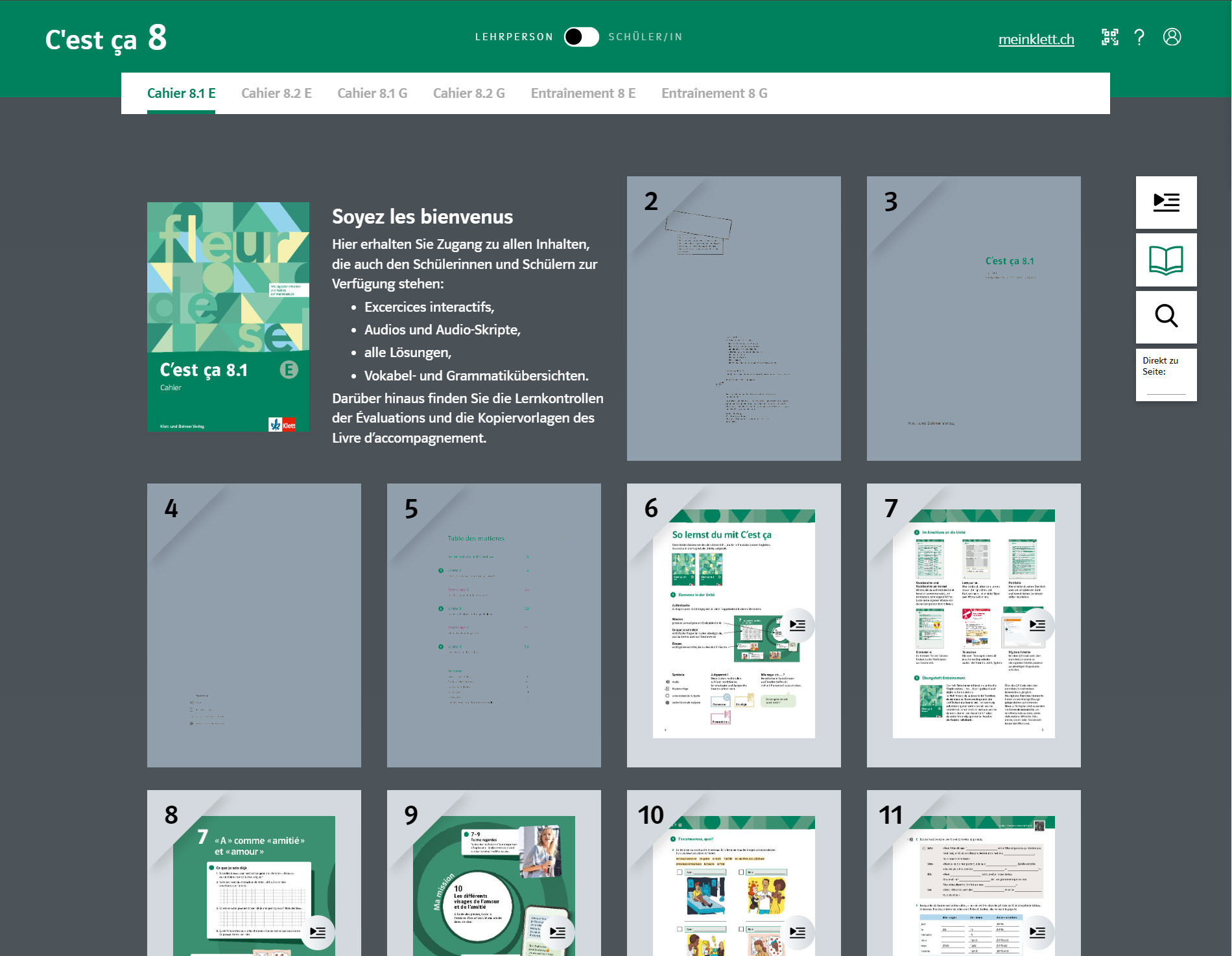
Das Gesamtverzeichnis zeigt sowohl Lehrperson wie Schülerinnen und Schülern an, welche Medien über alle Seiten hinweg zur Verfügung stehen.
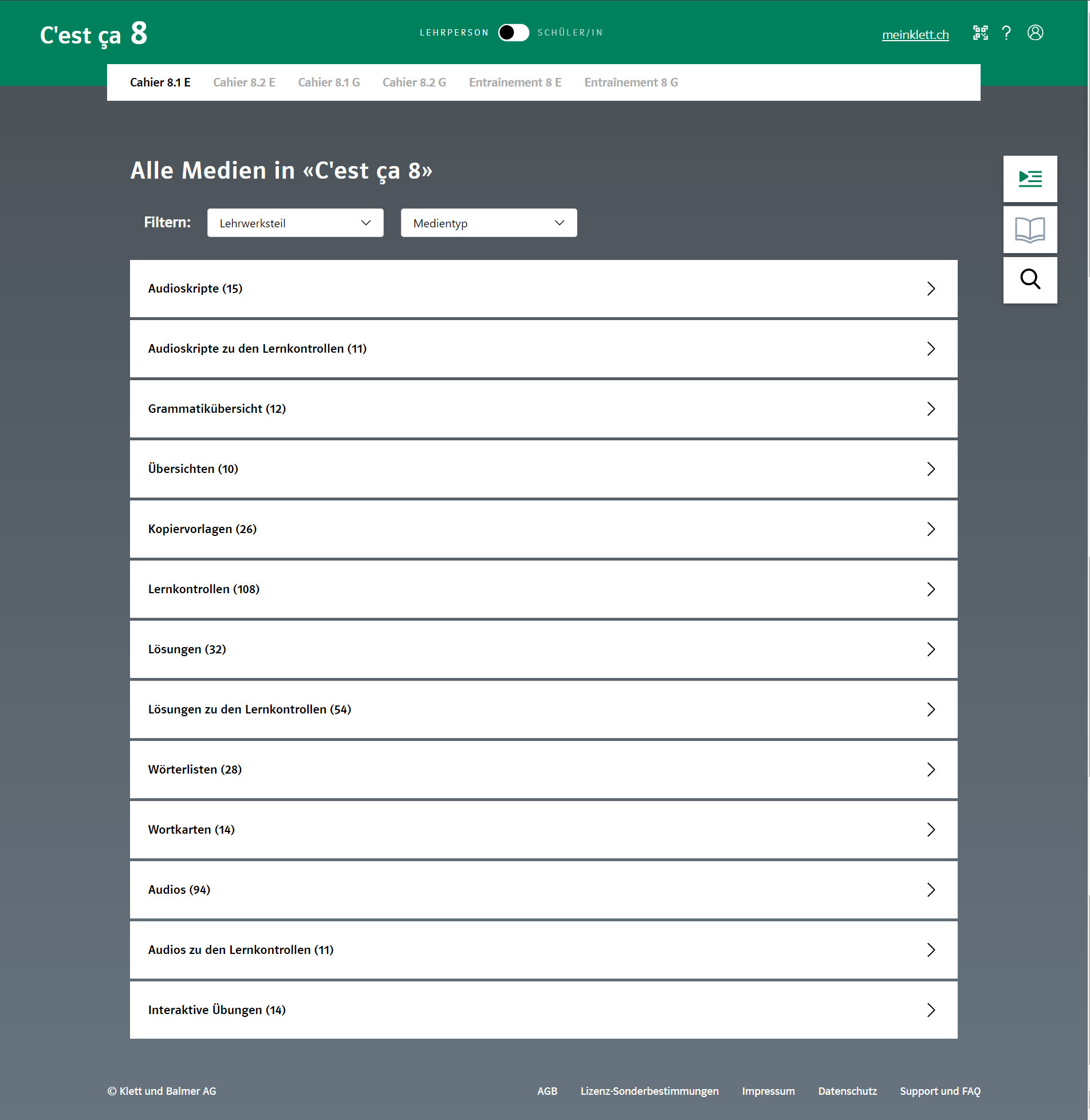
Neu kann das Gesamtverzeichnis auch nach dem Medientyp gefiltert werde. Hier zum Beispiel nach Worddokumenten.
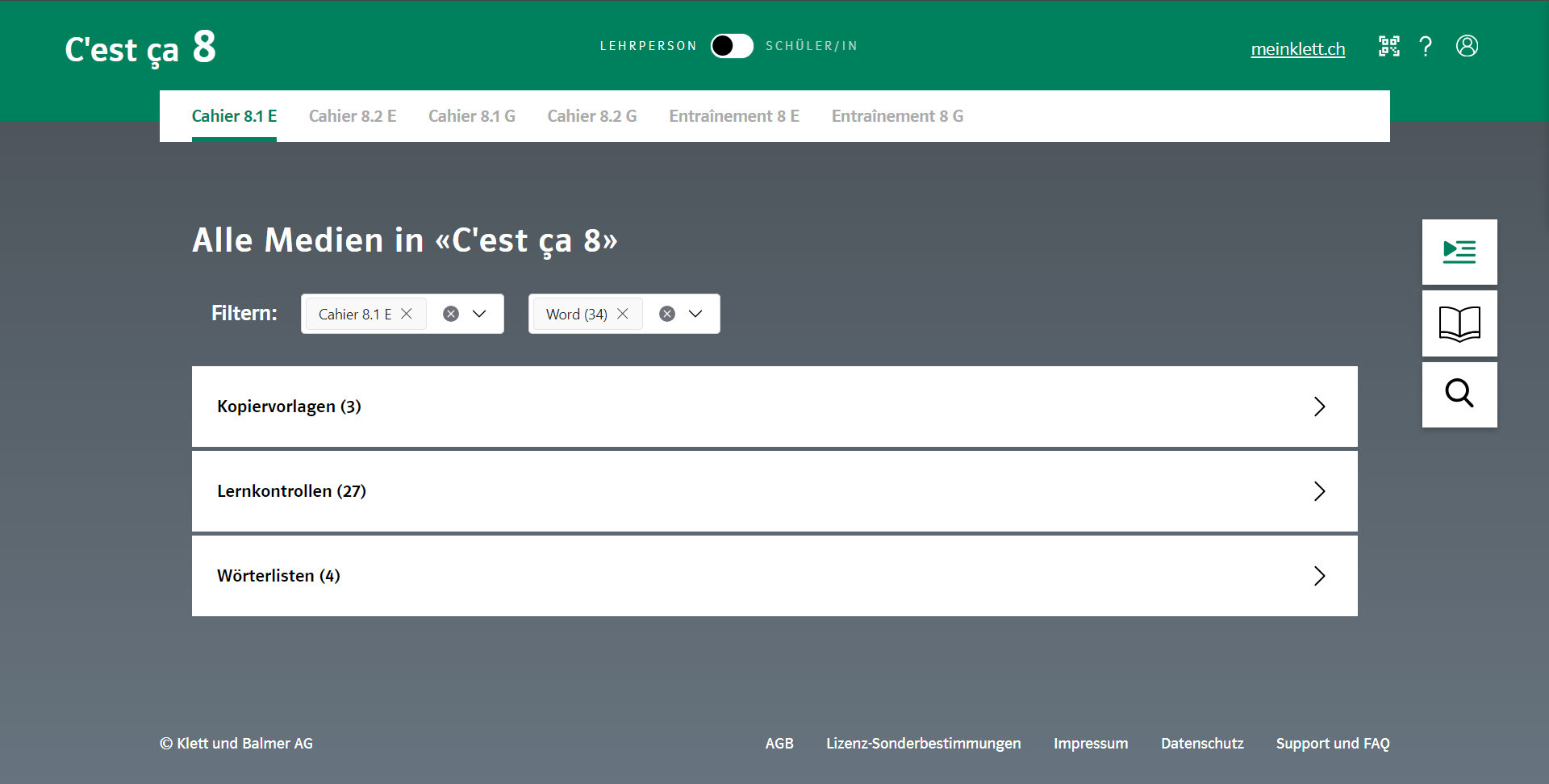
Per Mouseover wird illustriert, welche Medien aufrufbar sind.